9 Opravy pro Steam stále se rozpadá na mém PC

Časté pády Steamu na PC mohou mít různé příčiny. Zde je 9 možných oprav, které vám mohou pomoci vrátit se k hraní.
Přestože je Oculus Quest 2 velmi působivé zařízení, jednou z jeho hlavních chyb je krátká výdrž baterie. Bez dalšího používání bateriových sad nebo nabíjecího kabelu při hraní nevydrží baterie tak dlouho, jak bychom si přáli – a přestože ovladače skutečně využívají svou životnost baterie na maximum, i ony se nakonec vybijí.
Naštěstí je během hraní super snadné zkontrolovat stav baterie náhlavní soupravy i ovladačů!
Pokud jste již na domovském zobrazení svého Questu 2, pak vše, co musíte udělat, je podívat se dolů na lištu nabídky (nebo ji vytáhnout nahoru pomocí tlačítka Oculus). Na levém konci lišty uvidíte symboly pro vaše ovladače a náhlavní soupravu s malými indikátory pod nimi.
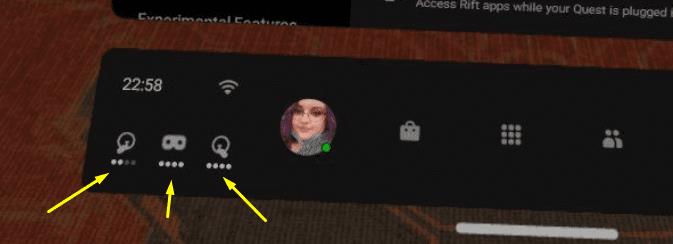
Sekce baterie na liště nabídek
Poskytnou vám přibližnou představu o tom, kolik baterie vám zbývá – pokud chcete znát přesná procenta, jednoduše namiřte jeden ze svých ovladačů – nebo ruku, pokud jste v režimu sledování ruky – směrem k symbolům. Když na ně na chvíli najedete, zobrazí se procento baterie.
Pro náhlavní soupravu budete moci získat přesné číslo, zatímco ovladače indikují pouze v 10% krocích – takže uvidíte 40 % nebo 60 %, ale nikdy například 53 % – pouze náhlavní souprava ukazuje přesnou baterii nabít.
Tip: Existují i jiné způsoby, jak zobrazit stav nabití baterie – pokud používáte Oculus Link, svůj indikátor najdete na pravé straně lišty nabídek. Pokud jste připojeni k SideQuest a/nebo používáte aplikaci Virtual Desktop, můžete také najít indikaci v levém horním rohu SideQuest.
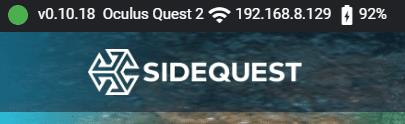
Indikátor baterie v programu SideQuest
Časté pády Steamu na PC mohou mít různé příčiny. Zde je 9 možných oprav, které vám mohou pomoci vrátit se k hraní.
Pokud máte nedostatek vnitřního úložného prostoru na své Sony PlayStation 5 nebo PS5, možná budete chtít znát požadavky NVMe pro rozšíření úložiště PS5
Hledáte způsoby, jak provést upgrade interního úložiště PS5? Toto je nejlepší průvodce, který můžete na webu najít ohledně upgradu úložiště PS5.
Pokud hledáte, jak vylepšit své herní zařízení, podívejte se na tento seznam nezbytného vybavení pro hráče, které zvýší váš herní zážitek.
Podívejte se na náš seznam 8 nejlepších bezdrátových sluchátek, která si můžete vybrat podle svého rozpočtu, životního stylu a potřeb.
Zjistěte, jak opravit chybu kódu 4008 "neúspěšné připojení k serveru", když se pokoušíte hrát Warhammer 40,000: Darktide, a naučte se, proč se tato chyba objevuje.
Zjistěte, jak řešit pády Černého Mýtu: Wukong, abyste si mohli užít tuto vzrušující akční RPG bez přerušení.
Steam Deck je mocné přenosné zařízení, které vám umožňuje hrát PC hry na cestách. Jednou z největších výhod používání Steam Decku k hraní emulovaných her je možnost hrát klasické hry z starších konzolí, které nemusí být dostupné na moderních platformách.
V tomto článku se dozvíme, co je to překryvná vrstva Discord a proč překryvná vrstva Discord nefunguje. Začněme tedy opravou Discord Overlay Not Working.
Nejde vám zapnout Steam Deck? Přečtěte si tento článek nyní a najděte nejlepší způsoby, jak vyřešit problém s tím, že se Steam Deck nezapne.








